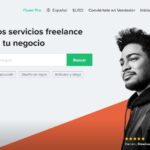Conoce los problemas más comunes en Zoom y cómo resolverlos
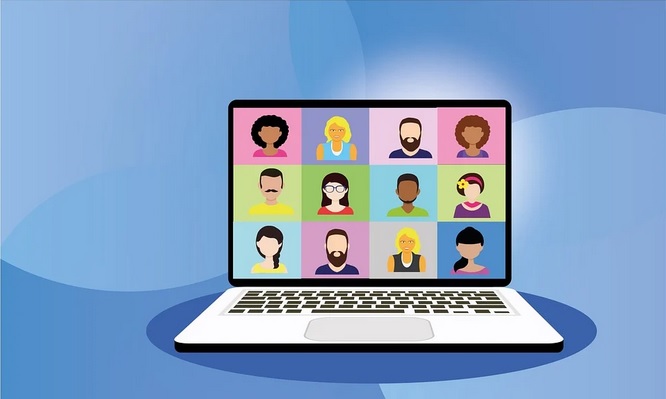
junio 16, 2020
Una de las aplicaciones más populares en la actualidad es Zoom. Esta app permite realizar video llamadas con hasta un máximo de cien personas, por lo que ha logrado posicionarse entre las favoritas de las empresas en general.
Siendo esta una aplicación que obviamente depende de Internet y de un gran conjunto de funciones para operar a la perfección, es posible que presente algunos problemas técnicos en algunas ocasiones. Por otro lado, es importante señalar que la versión web del programa de video llamadas presenta diversas limitaciones, por lo que se recomienda contar con la app de Zoom y registrarse en la misma.
En este post te detallamos los problemas más comunes que presenta Zoom al momento de su utilización, y cómo solventarlos. En la mayoría de los casos las fallas que se presentan pueden ser resueltas por el propio usuario sin inconvenientes.
Si eres un asiduo usuario de Zoom, puedes tomar nota.
Cuando no recibes el correo de verificación
Es importante señalar que para ser partícipe de una video llamada en Zoom, no se te exige el registro. El registro es necesario si quieres ser el anfitrión de una reunión o si deseas optar por los servicio Premium de la plataforma.
Como parte del proceso de registro en Zoom, la plataforma debe enviarte un correo de verificación a la dirección indicada por ti en la información que ingresaste.
Ahora bien, es posible que no recibas el correo de forma inmediata o que no lo recibas en lo absoluto. Esto puede ocurrir si por descuido ingresaste tu dirección de correo errada durante el proceso de registro, o debido a que el correo no haya llegado a tu bandeja principal. En ambos casos la solución es muy fácil.
Para solucionar la primera posibilidad solo debes revisar los datos que ingresaste en el formulario de registro de Zoom, y en caso de ser necesario, corregir tu dirección de correo electrónico. En cuanto a la segunda posibilidad, solo debes revisar las diferentes bandejas de tu correo para tratar de visualizar el correo de parte de Zoom. También puedes realizar una búsqueda con la palabra «Zoom», para que el servidor de correos te muestres las entradas que contengan dicho término.
En caso de que no encuentres el correo, lo más recomendable es que te registres de nuevo utilizando una dirección de e-mail diferente.
Fondo de pantalla incorrecto
Zoom te brinda muchas opciones para que adaptes o configures el fondo de pantalla durante una video llamada. Es muy divertido que apliques fotografías o motivos alegres o temáticos cuando te comunicas con familiares o amigos, pero debes estar atento cuando se trata de una reunión mucho más seria.
Si optas por cambiar tu fondo de pantalla mientras hablas con tus seres más allegados, asegúrate de eliminar el fondo una vez haya culminado tu video llamada. En caso contrario dicho fondo aparecerá por defecto en tu siguiente reunión, y posiblemente no sea el más adecuado.
Reactivación del micrófono y video
Zoom permite activar tanto el video como el micrófono en sus dos versiones, la app móvil y la de escritorio. Para activar algunas de estas opciones solo debes hacer clic sobre el icono correspondiente. Por otro lado, desactivar estas opciones es muy útil cuando se requiere permanecer solo como oyente en una video llamada.
Pero es posible que cuando se requiera hacer uso de ambas o de alguna de estas opciones, estas no reaccionen. Lo más seguro es que las opciones se hayan quedado en estado desactivado, en cuyo caso solo debes validar esto en la barra inferior de la pantalla de Zoom. Si las opciones presentan sus iconos con la línea diagonal clásica de prohibido en color rojo, esto indica que aún siguen inactivas.
Haz clic sobre ellas y se activarán nuevamente.
Ruido de fondo
Si durante tu reunión online existe mucho ruido de fondo interfiriendo con la información que compartes, puede deberse a diversos factores que puedes solucionar sin mucho esfuerzo.
Cuando eres el anfitrión de la video llamada, puedes solucionar la situación inactivando el micrófono del resto de los participantes. En caso de que el ruido se esté produciendo en la localidad de alguno de los copartícipes de la reunión, la situación se complica un poco. En este caso puedes hacer uso del chat de la video llamada para notificarle del problema, o como alternativa puedes cerrar la sala y volver a ingresar.
Para contar con herramientas que te ayuden con este tipo de dificultades, puedes emplear alguna de las aplicaciones desarrolladas especialmente par la eliminación de sonidos exteriores. Estas son las aplicaciones que se utilizan con frecuencia para las grabaciones de podcasts o videos, muchas de las cuales son compatibles con Zoom.
Extraños en tu reunión
Desafortunadamente uno de los problemas más comunes presentados por Zoom, es el acceso de personas extrañas a las video llamadas. Este problema fue solventado en su totalidad en la última versión de la aplicación, mediante el uso de sistemas de seguridad con encriptación.
Sin embargo, aunque cuentes con la última versión de la plataforma no está demás que tomes en cuenta algunos consejos de seguridad para evitar este problema en tus reuniones.
- No compartas el enlace de la video llamada con personas ajenas a la reunión.
- Solicita a los invitados que no reenvíen dicho enlace o invitación.
- Puedes hacer uso de la opción de lista de invitados que facilita Zoom. Esto obligará a los invitados a utilizar su nombre de registro para poder acceder a la reunión.
- Cuando todos tus invitados se encuentren conectados en la sala para la video llamada, el anfitrión puede cerrar la puerta de la sala. Es decir, puede bloquear el acceso a la reunión y de esta forma evitar que extraños accedan a pesar de no ser invitados.
- Si a pesar de todas las medidas de seguridad un extraño logra ingresar a tu reunión, puedes expulsarlo haciendo uso de la opción «Retirar de la reunión». Esta es un función de Zoom diseñada para deshacerte de invitados no deseados.
Toma en cuenta todos estos aspectos y disfruta sin ningún tipo de inconvenientes de tus reuniones en línea. No permitas que algún problema de los enunciados en este artículo se interponga en tus comunicaciones o video llamadas. Disfruta al máximo de las ventajas que te proporciona Zoom.